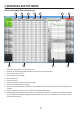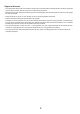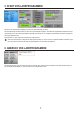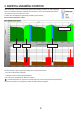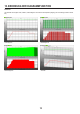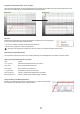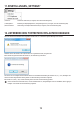User manual
11
Vergrößern auf bestimmte Bereiche, „Zoom“ per Maus:
HaltenSiedielinkeMaustasteindergraschenAnzeigegedrücktundziehenSieeinenRahmenüberdengewünschtenBereichauf.Nach
demLoslassenderMaustastewirdderausgewählteBereichvergrößertdargestellt.
Alternativ:
Bewegen Sie den Mauszeiger in den Bereich des Diagramms und klicken Sie auf die rechte Maustas-
te.EserscheintfolgendesEingabefeld(sieheBildrechts).
• Mit„ZoomIn“vergrößertmanjeweilsumdieHälftederAufzeichnung.
• Mit„ResetZoom“gelangtmanzurückzurGesamtansicht.
AbhängigvonderZeigerpositionderMauskannauchdasScrollradzumVergrößern/Verkleinerngenutztwerden.
Verschieben der dargestellten Bereiche
DasVerschiebenistüberdieCursortastenaufderTastatur(Pfeiltasten)oderdenBildlaueistenandenDiagramm-Fensternmöglich.
Weitere Steuerungsmöglichkeiten über die Tastatur
Taste Funktion
„Pos1“(„Home“) Gesamtansichtwiederherstellen(wie„ResetZoom“)
„Entf“(„Del“) SprungzumAnfangderAufzeichnung
„Ende“(„End“) SprungzumEndederAufzeichnung
„“(„Backspace“) VergrößerungumeineStufezurücksetzen
„Bild“(„PageUp“) X-AchseingroßenSchrittenRichtungEndeverschieben
„Bild“(„PageDown“) X-AchseingroßenSchrittenRichtungAnfangverschieben
Anzeige der Daten an der Mauszeiger-Position
BendetsichderMauszeigeraufeinerderdargestelltenKurven,soerhältmandurchDrücken
der rechten Maustaste die aktuellen Werte zu diesem Zeitpunkt.